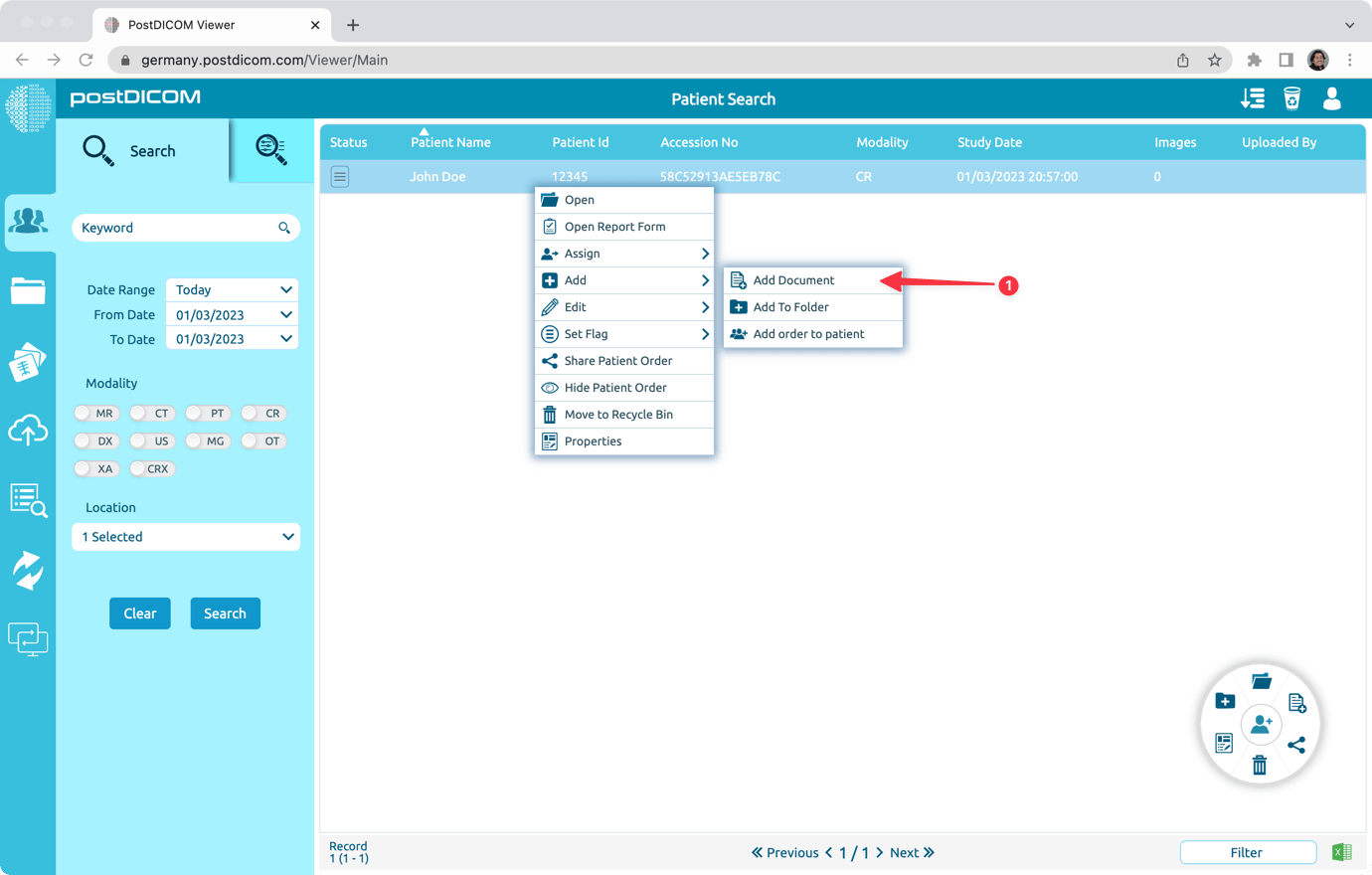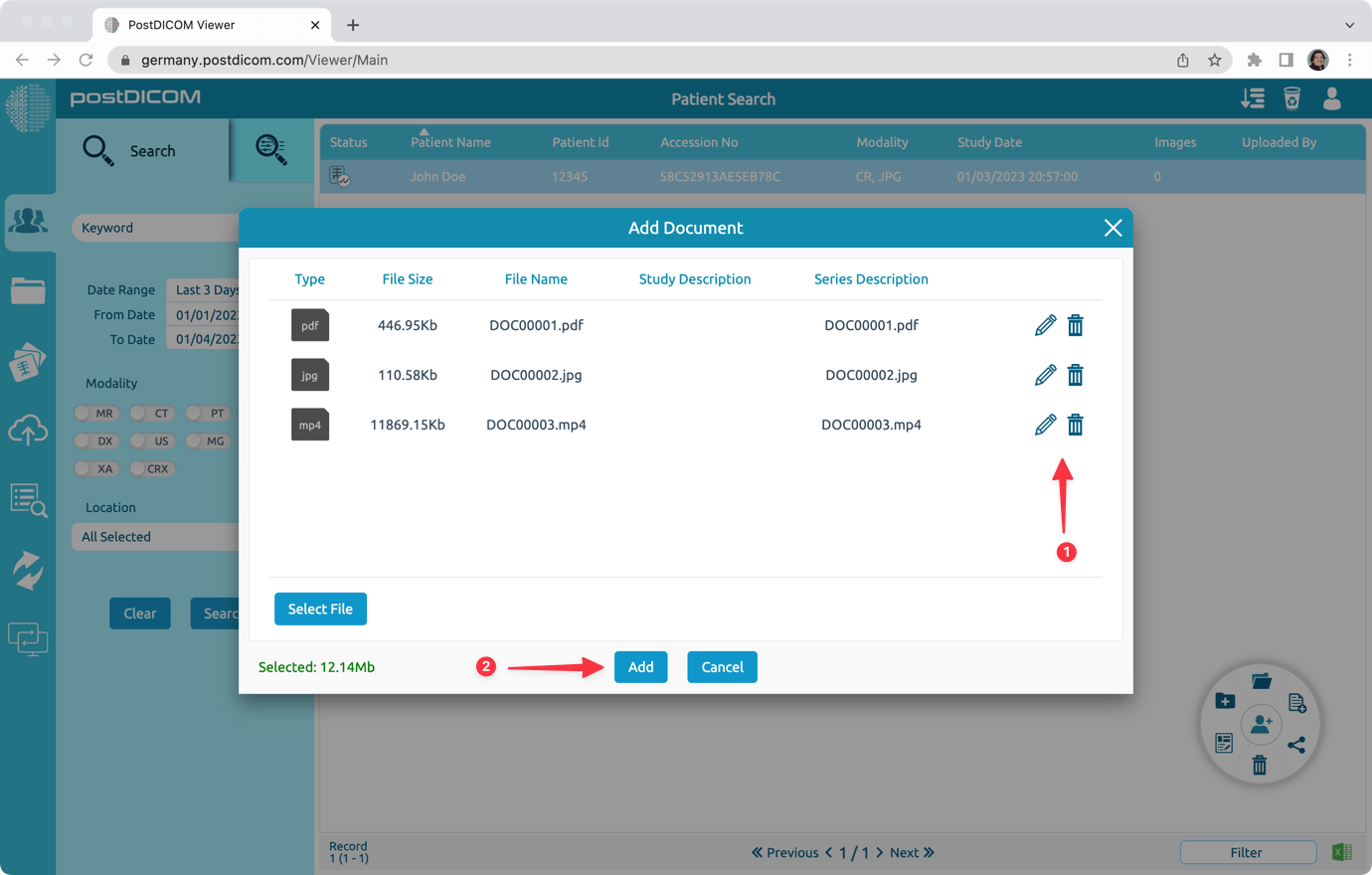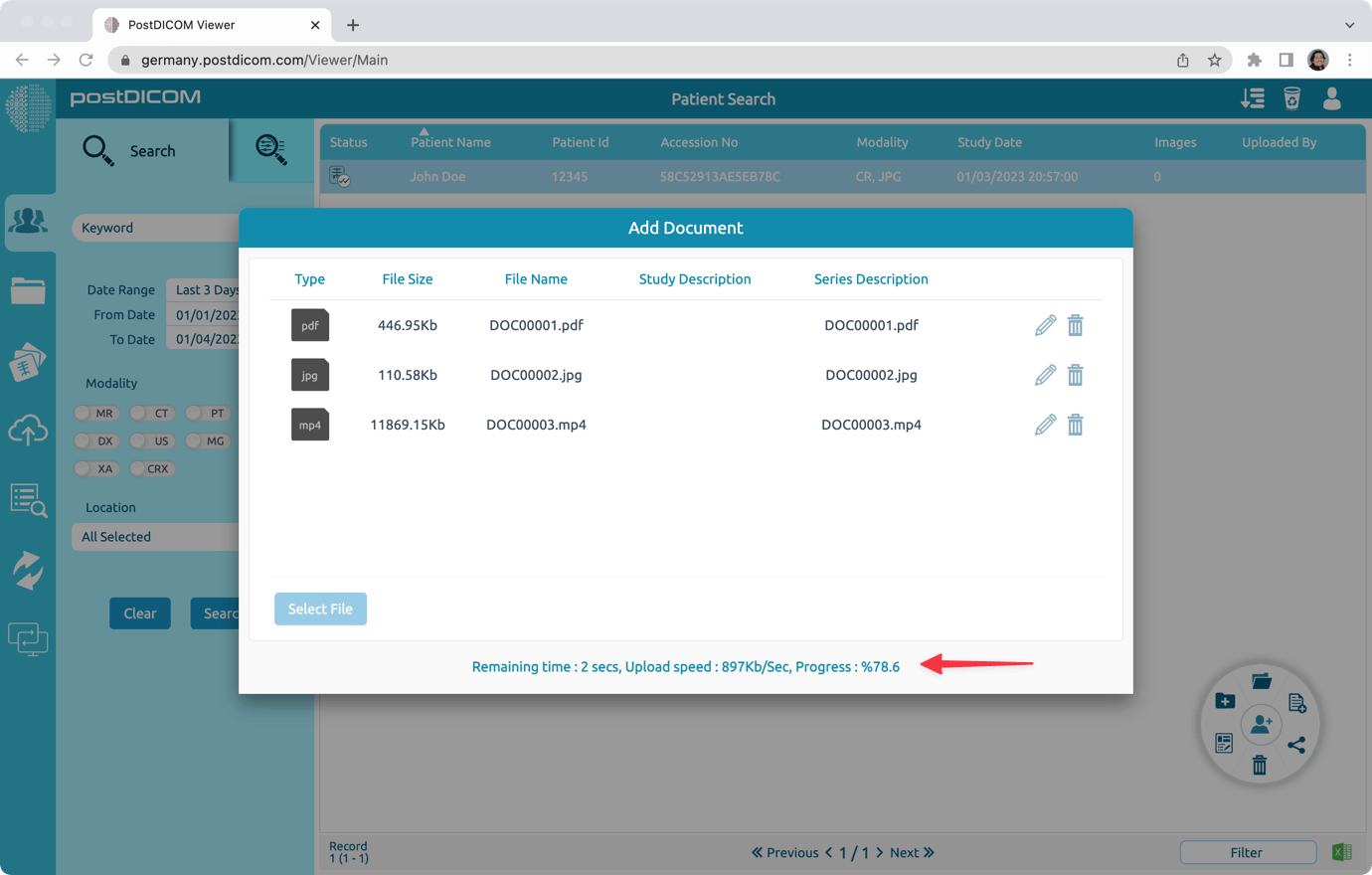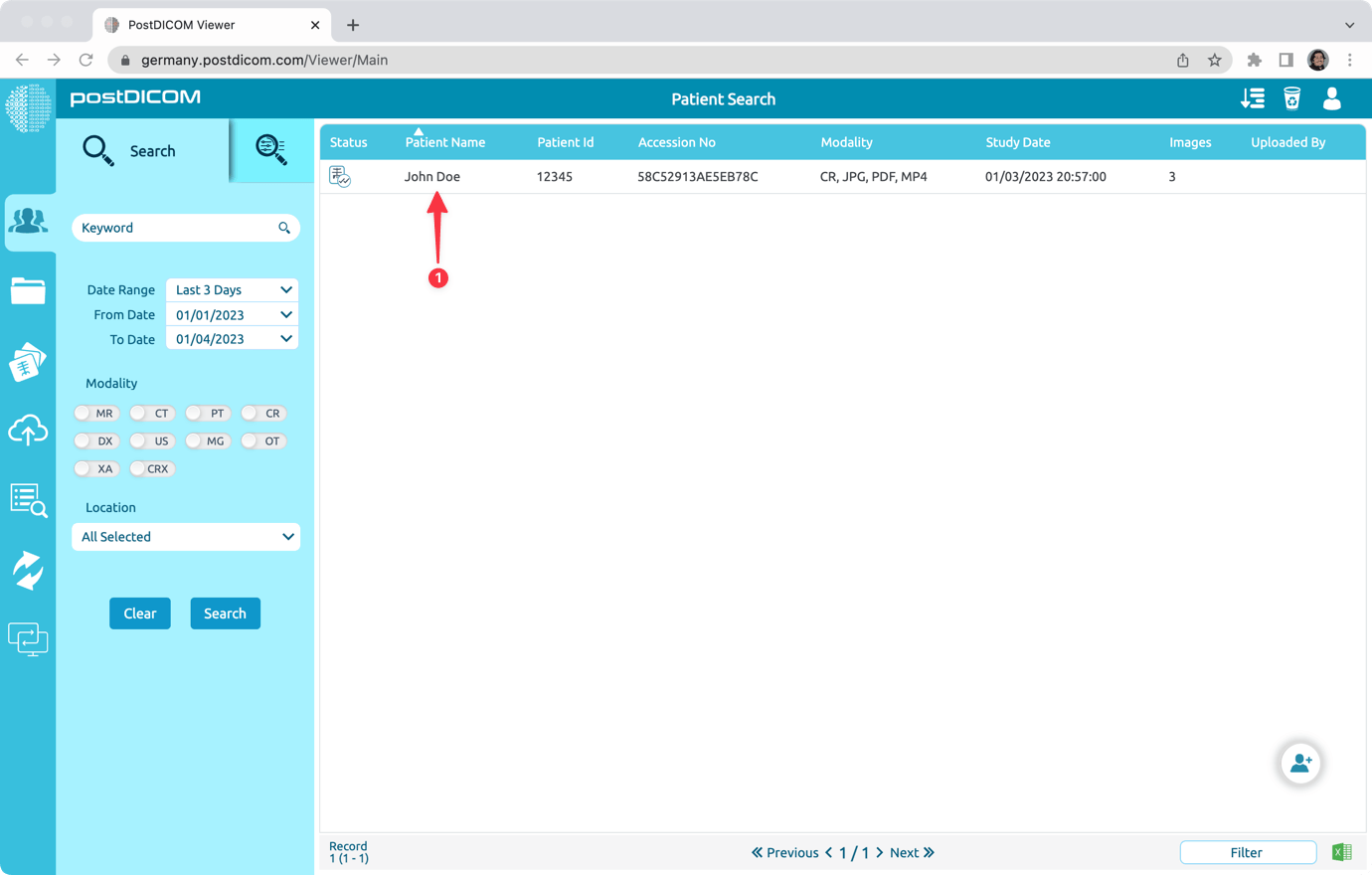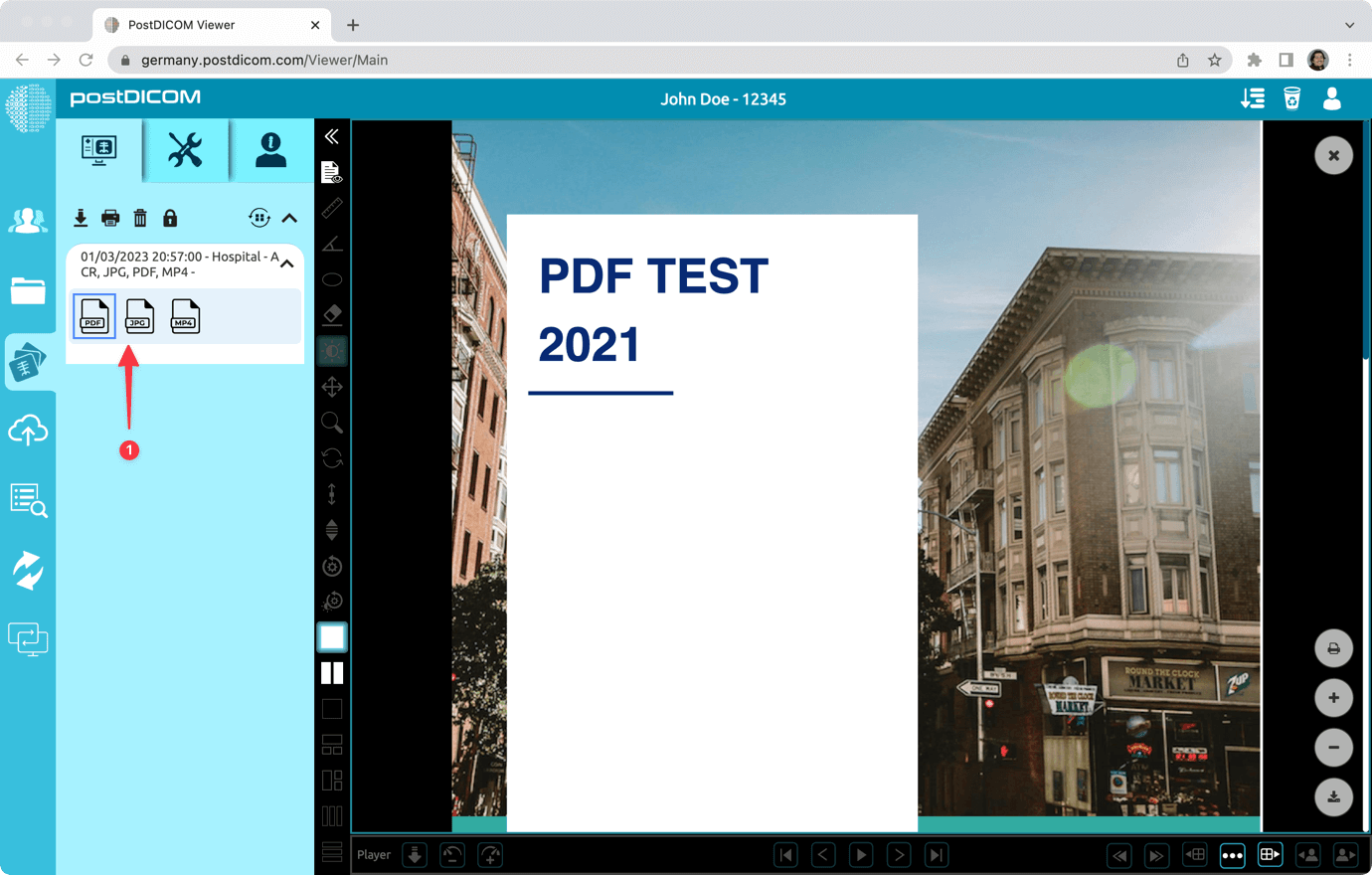Wenn Sie PDF-, BMP-, JPG-, MP4- oder ähnliche Dateien haben, können Sie diese Dateien zu den bestehenden Patientenbestellungen hinzufügen.
Bitte gehen Sie wie folgt vor, um Ihre Dateien zu bestehenden Patientenbestellungen hinzuzufügen.
Suchen Sie nach der Patientenbestellung, zu der Sie Dokumente hinzufügen möchten. Und klicken Sie mit der rechten Maustaste darauf. Klicken Sie anschließend auf den Menüpunkt „Hinzufügen -> Dokument hinzufügen“.
Wählen Sie die Bilder oder Dokumente aus, die Sie hinzufügen möchten. Und klicken Sie auf die Schaltfläche „Hinzufügen“. Dadurch werden die ausgewählten Dateien auf Ihr PostDicom-Konto hochgeladen und die hochgeladenen Dateien der ausgewählten Patientenbestellung zugeordnet.
Ausgewählte Dateien werden hochgeladen.
Doppelklicken Sie auf die Patientenbestellung, um die von Ihnen hochgeladenen Dateien anzuzeigen.
Schließlich können hochgeladene Dateien auf der Registerkarte Ansicht angezeigt werden.